Chociaż nie widzisz wiadomości spamowych w głównym katalogu poczty ani nie otrzymujesz o nich powiadomień, niektóre wiadomości e-mail nie są wykrywane i trafiają do głównego folderu. Jeśli jesteś tak samo zmęczony otrzymywaniem e-maili jak ja, jest rozwiązanie! Możesz blokować te niechciane wiadomości e-mail bezpośrednio z iPhone’a, iPada lub Maca.
Czytaj dalej, a pokażę ci jak!
- Jak zatrzymać niechciane wiadomości e-mail za pomocą aplikacji Apple Mail?
- Jak zablokować adres e-mail w Gmailu
- Zatrzymaj niechcianą pocztę e-mail w aplikacji AOL na iPhonie, iPadzie lub Macu
- Czy mogę zablokować kontakt w aplikacji Outlook na iPhonie?
- Blokuj niechcianego nadawcę wiadomości e-mail za pomocą ustawień iPhone’a
- Co się stanie, gdy zablokujesz pocztę e-mail na swoim iPhonie?
Jak zatrzymać niechciane wiadomości e-mail za pomocą aplikacji Apple Mail?
Aplikacja Mail na iOS i Mac ma możliwość zablokowania adresu e-mail. Jeśli korzystasz z tej aplikacji do zarządzania pocztą e-mail, możesz to zrobić za pomocą kilku kliknięć.
Blokuj niechciane wiadomości e-mail w aplikacji Mail na iPhonie i iPadzie
- Otwórz aplikację Poczta.
- Otwórz dowolny e-mail z adresu e-mail, który chcesz zablokować.
- Stuknij nazwę nadawcy u góry.
- Wybierz ich nazwę/adres e-mail podświetlony na niebiesko.
- Wybierz „Zablokuj ten kontakt”, aby zablokować wysyłanie Ci wiadomości z tego adresu.
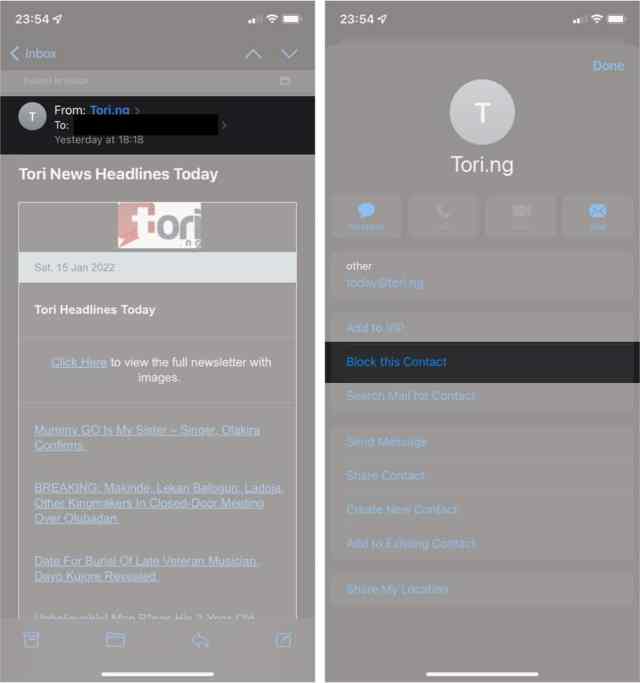
Blokuj niechciane wiadomości e-mail w Mail na Macu
Najlepszym sposobem zablokowania adresu e-mail w aplikacji Mac Mail jest ustawienie jego reguł. To tak proste, jak dodanie konta e-mail do aplikacji Mail. Wykonaj następujące kroki:
- Kliknij Poczta w lewym górnym rogu → Ustawienia.
- Przejdź do Reguł w prawym górnym rogu.
- Następnie wybierz Dodaj regułę z paska bocznego.

- Wypełnij pole „Opis”, na przykład: „Zablokowany adres e-mail”.
Wpisz adres e-mail, który chcesz zablokować w pustym polu. - Kliknij listę rozwijaną w sekcji Wykonaj następujące czynności. Na przykład wybierz „Przenieś wiadomość” w pierwszym polu i „Junk Mail” w polu po prawej stronie „Do skrzynki pocztowej”:
- Kliknij OK.

- Następnie wybierz Zastosuj.

Jak zablokować adres e-mail w Gmailu
Identyfikator e-mail możesz zablokować za pomocą aplikacji mobilnej Gmail i przeglądarki internetowej. Czytaj dalej, aby dowiedzieć się więcej.
Zablokuj nadawcę w aplikacji Gmail na iPhonie i iPadzie
- Kliknij wiadomość e-mail wysłaną z adresu e-mail, który chcesz zablokować.
- Kliknij trzy poziome kropki w prawym górnym rogu.
- Wybierz Zablokuj „nazwę nadawcy”, aby uniemożliwić mu wysyłanie dalszych e-maili.

Blokuj nadawcę w aplikacji Gmail na Macu
- Uruchom Gmaila z przeglądarki.
- Wybierz wiadomość od nadawcy, którego chcesz zablokować.
- Kliknij trzy pionowe kropki po prawej stronie.
- Wybierz Blokuj „X”, aby zablokować określony adres e-mail.

Zatrzymaj niechcianą pocztę e-mail w aplikacji AOL na iPhonie, iPadzie lub Macu
Możliwość blokowania niechcianych wiadomości e-mail jest dostępna tylko w aplikacji komputerowej AOL. Chociaż aplikacja na iOS nie ma opcji łatwego blokowania, nadal możesz oznaczyć wiadomość e-mail wysłaną przez kogoś jako spam. W ten sposób AOL automatycznie przekierowuje kolejne wiadomości z tego adresu do folderu spamu lub śmieci.
Oznacz adres e-mail jako spam w aplikacji iOS AOL
- Otwórz aplikację AOL i przejdź do swojej skrzynki odbiorczej.
- Przejdź do wiadomości wysłanej z adresu, który chcesz zablokować.
- Kliknij trzy poziome kropki w prawym dolnym rogu.
- Wybierz Oznacz jako spam.

Blokowanie adresu e-mail za pomocą przeglądarki internetowej AOL
- Kliknij menu rozwijane Opcje w lewym górnym rogu.
- Przejdź do ustawień poczty.

- Na lewym pasku bocznym kliknij „Zablokuj nadawców”.
- Wprowadź adres e-mail w polu Blokuj wiadomości od określonych nadawców.
- Kliknij ikonę +, aby dodać ten adres do listy zablokowanych adresów.
Notatka. Możesz dodać dowolną liczbę e-maili. - Kliknij Zapisz ustawienia w lewym dolnym rogu.

Czy mogę zablokować kontakt w aplikacji Outlook na iPhonie?
W chwili pisania tego tekstu Microsoft Outlook na iOS nie ma możliwości blokowania adresów e-mail. Możesz jednak zablokować niechciany kontakt przez przeglądarkę. Oto jak:
- W przeglądarce lub aplikacji komputerowej kliknij ikonę Ustawienia w prawym górnym rogu.
- Wybierz Wyświetl wszystkie opcje programu Outlook.

- Kliknij Spam.
- W sekcji Zablokowani nadawcy i domeny kliknij +Dodaj.
W odpowiednim polu wpisz adres e-mail, który chcesz zablokować. - Następnie naciśnij „Enter” (w systemie Mac) lub „Enter” (w systemie Windows) na klawiaturze, aby dodać adres e-mail do listy zablokowanych.
- Na koniec kliknij Zapisz w prawym dolnym rogu.

Notatka. Aby usunąć zablokowany adres, kliknij ikonę usuwania po lewej stronie, aby wykluczyć go z listy blokowanych wiadomości e-mail.
Blokuj niechcianego nadawcę wiadomości e-mail za pomocą ustawień iPhone’a
Aplikacja Ustawienia pozwala nie tylko zablokować czyjś adres e-mail, ale także uniemożliwić mu dzwonienie lub wysyłanie SMS-ów. Jednak ta metoda działa tylko z adresami e-mail osób z listy kontaktów iPhone’a. Jest to więc przydatne, jeśli chcesz uniemożliwić komuś kontaktowanie się z Tobą za pośrednictwem któregokolwiek z wymienionych wcześniej mediów.
W ten sposób możesz upewnić się, że adres e-mail osoby, którą chcesz zablokować, znajduje się również na jej wizytówce. W przeciwnym razie zablokujesz tylko ich numer telefonu.
Oto jak zablokować adres e-mail za pomocą tej funkcji na iPhonie lub iPadzie:
- Otwórz ustawienia iPhone’a.
- Przewiń w dół i wybierz Poczta.
- Przesuń w dół i dotknij Zablokowane.
- Stuknij Dodaj nowy.
- Wybierz kontakt, który chcesz zablokować. To wszystko!


Co się stanie, gdy zablokujesz pocztę e-mail na swoim iPhonie?
Wszelkie poprzednie wiadomości e-mail wysłane z zablokowanego adresu e-mail będą nadal widoczne w głównej skrzynce odbiorczej, dopóki ich nie usuniesz. Niezależnie od tego, czy blokujesz adres e-mail za pośrednictwem iPhone’a, czy innego urządzenia, zmiany są synchronizowane między nimi.
Jednak gdy to zrobisz, nie będziesz już otrzymywać od niego nowych wiadomości, ponieważ Twój dostawca poczty e-mail wysyła je następnie do folderu ze spamem lub spamem lub uniemożliwia im dotarcie do Ciebie. Jednak nadawcy trudno jest zrozumieć, że je zablokowałeś.
Mogą jednak otrzymać wiadomość e-mail z odpowiedzią informującą, że ich wiadomość e-mail jest spamem lub nie została dostarczona.
To kończy przewodnik dotyczący blokowania poczty e-mail na iPhonie!
Chociaż wyjaśniłem, jak zablokować adres e-mail na iPhonie, proces dla urządzeń z Androidem jest mniej więcej taki sam, może z kilkoma różnicami. Blokowanie niechcianych prywatnych adresów e-mail jest często najlepszą opcją. Ale jeśli e-mail pochodzi ze strony internetowej lub firmy, rozważ wypisanie się z ich list mailingowych zamiast ich blokowania.
Czy ten przewodnik wykonał zadanie? Jakie inne przewodniki po iPhonie lub innych produktach Apple chciałbyś, abyśmy stworzyli w następnej kolejności? Udostępnij w komentarzach poniżej.




Dodaj komentarz